Ако се опитвате да деинсталирате програма на компютъра си, но тя не се деинсталира от вашето устройство и търсите решение, вие сте на правилното място. В тази статия ще обсъдим всички налични методи за деинсталиране на програми в Windows 10. Така че, следвайте тези решения, описани в тази статия, и програмата ще бъде деинсталирана от вашето устройство за нула време.
Метод-1: Деинсталирайте програма от менюто "Старт"
1. Кликнете върху Поле за търсене до Windows и въведете името на приложението или пакета, които искате да деинсталирате.
В повишения резултат от търсенето потърсете приложението. Кликнете с десния бутон в приложението и след това кликнете върху „Деинсталирайте“.
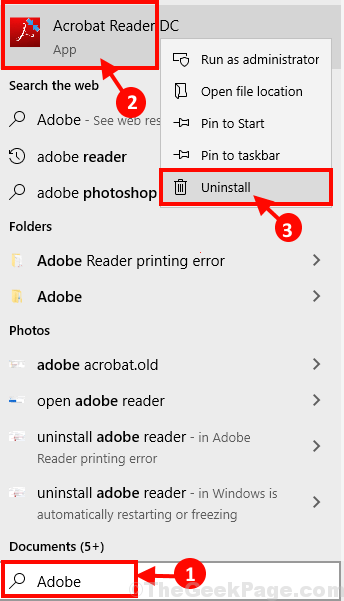
2. Следвайте инструкциите на екрана, за да завършите процеса на десталация.
Рестартирайте вашия компютър, за да завърши процеса на деинсталиране.
Метод-2 Деинсталирайте програма от Настройки-
Можете да деинсталирате програмата от Настройки меню също.
1. Натиснете Клавиш на Windows + I да отвориш Настройки. Сега кликнете върху „Приложения”, За да отворите настройките на приложенията.

2. В левия прозорец кликнете върху „Приложения и функции“. Сега, от дясната страна на Настройки прозорец, под Приложения и функции, ще намерите списъка с приложения и пакети. Превъртете надолу, за да намерите приложението, или кликнете върху „Търсене в този списък”И въведете името на приложението. Кликнете върху приложението, което искате да деинсталирате, и след това щракнете върху „Деинсталирайте“.
Когато се появи подкана „Това приложение и свързаната с него информация ще бъдат деинсталираниЩе се появи, щракнете върху „Деинсталирайте”, За да стартирате най-накрая процеса на деинсталация.
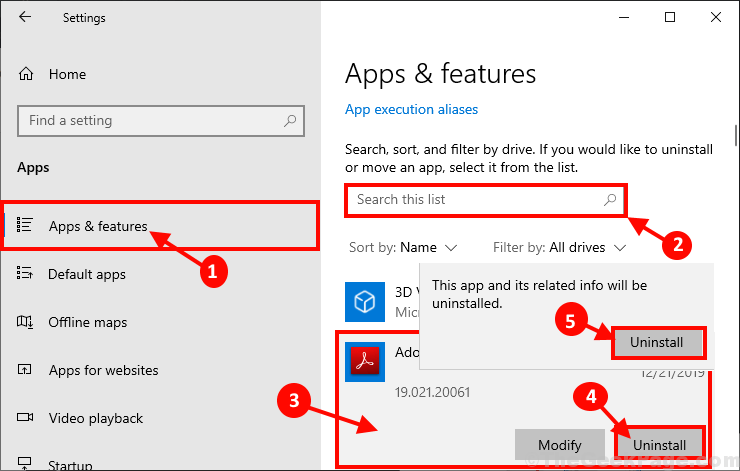
3. Сега следвайте инструкциите на екрана, за да завършите процеса на десталация.
Рестартирайте вашия компютър, за да завърши процеса на деинсталиране на вашия компютър.
Метод-3: Деинсталирайте програми от Program and Features-
Това е най-лесният, но най-ефективният процес за деинсталиране на всяка програма / приложение / пакет от вашия компютър. Следвайте тези стъпки, за да деинсталирате програмата / пакета-
1. Натиснете Клавиш на Windows + R за стартиране Бягай. Сега напишете „appwiz.cpl”И удари Въведете. Програми и функции ще се отвори прозорец.

2. В Програми и функции прозорец, в списъка с приложения и пакети превъртете надолу, за да намерите приложението на вашия компютър. Кликнете два пъти на приложението, което искате да деинсталирате от вашия компютър.
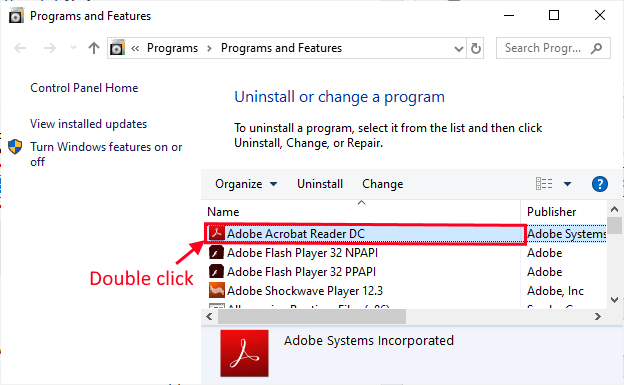
3. Следвайте инструкциите на екрана, за да завършите процеса на деинсталиране.
Изчакайте известно време, тъй като процесът на деинсталиране може да отнеме известно време в зависимост от размера / типа на приложението.
След деинсталиране на програмата / приложението, не забравяйте да го направите рестартирайте твоят компютър.
Метод 4: Използвайте инструмента за отстраняване на неизправности на програма за инсталиране на програма и деинсталиране
Ако деинсталирането на програмата по традиционния метод не работи за вас, изтеглете и стартирайте Инсталатор на програма и деинсталатор инструмент за отстраняване на неизправности, който ще деинсталира програмата на вашия компютър.
1. Изтеглете Инструмент за отстраняване на неизправности на програма за инсталиране и деинсталиране. (Щракнете върху „Изтегли“).

2. Сега отидете на мястото за изтегляне. Кликнете два пъти На "MicrosoftProgram_Install_and_Uninstall.meta”, За да го стартирате.

3. В Инсталатор на програма и деинсталатор кликнете върху „Следващия”, За да стартирате инструмента за отстраняване на неизправности на вашия компютър.

4. Когато ще бъдете попитани „Имате ли проблем с инсталирането или деинсталирането на програма?“На вашия компютър изберете„Деинсталиране“.

5. В „Изберете програмата, която искате да деинсталиратеПрозорец, изберете програмата от списъка с програмите и пакетите и след това кликнете върху „Следващия“.

6. Кликнете върху "Да, опитайте да деинсталирате”, За да стартирате процеса на деинсталация на вашия компютър.

Изчакайте известно време, тъй като програмата ще бъде деинсталирана. Когато програмата е деинсталирана, рестартирайте вашия компютър, за да завършите процеса.
Метод-5 Използвайте програма за деинсталиране по подразбиране-
Всяко приложение има деинсталиращо приложение по подразбиране в местоположението на инсталацията. Можете да го използвате, за да деинсталирате приложението напълно от вашата система.
1. Ако приложението има икона на работния плот, тогава Кликнете с десния бутон върху приложението и кликнете върху „Отворете местоположението на файла“.
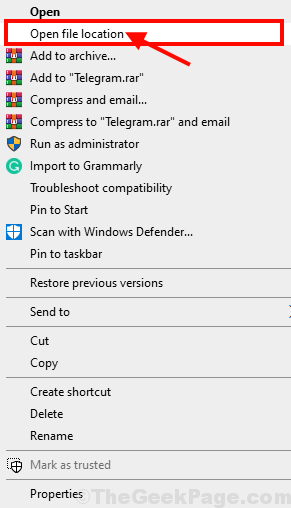
Или,
Кликнете върху Поле за търсене до иконата на Windows и въведете името на приложението и след това в повишения резултат от търсенето, Кликнете с десния бутон в приложението и след това кликнете върху „Отворете местоположението на файла”, За да намерите местоположението на файла на вашия компютър.
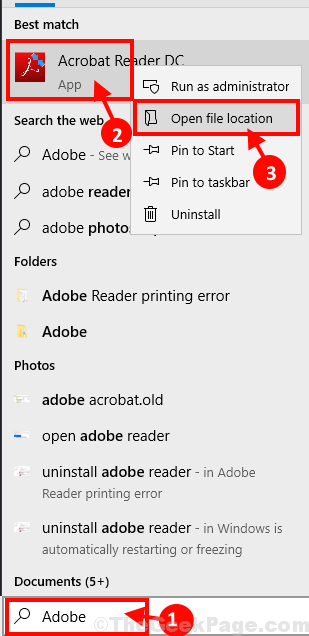
2. В местоположението на инсталираното приложение се опитайте да намерите „uninstall.exe”(Ще бъде изпълним файл (.exe) приложение). Кликнете два пъти на приложението за деинсталиране, за да стартирате процеса на деинсталиране.
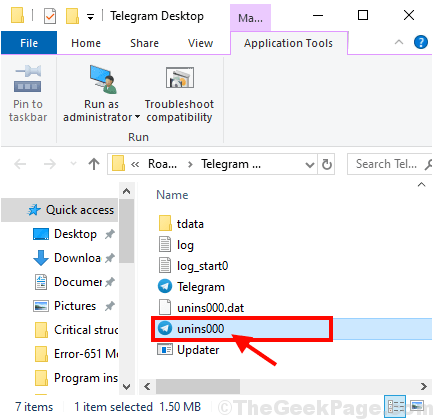
3. Следвайте инструкциите на екрана, за да деинсталирате приложението напълно от компютъра си.
Рестартирайте компютър, за да завършите процеса на деинсталиране.
Метод-6 Деинсталирайте програмата в безопасен режим-
Деинсталиране на програмата в Безопасен режим може да се получи за вас. Следвайте тези стъпки, за да стартирате в безопасен режим и след това следвайте някой от методите за деинсталиране на програмата / пакета от вашия компютър.
1. Натиснете Клавиш на Windows + R за стартиране Бягай и след това напишете „msconfig”И удари Въведете. Системна конфигурация ще се отвори прозорец.
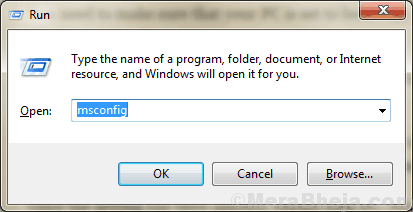
2. Сега отидете на „Обувка“И проверете„Безопасен режимОпция, (уверете се, чеМинимално”Е отметнато), след което кликнете върху„Приложи" и "Добре”, За да запазите промените на вашия компютър.
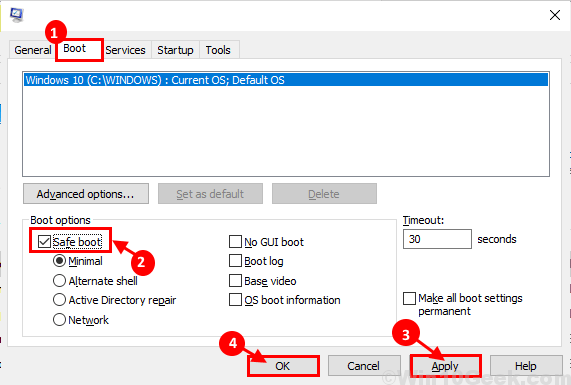
Близо Системна конфигурация прозорец.
Рестартирам вашия компютър и той ще се рестартира през Безопасен режим.
След рестартиране в Безопасен режим, следвайте някой от горните методи, за да деинсталирате приложението на вашия компютър. Вашият проблем трябва да бъде решен.
Метод-7 Изтриване на ключа на системния регистър на приложението-
Ако някой от гореспоменатите методи не ви се получи, изтриването на ключа на системния регистър със сигурност ще реши проблема вместо вас. Следвайте тези стъпки, за да деинсталирате програмата-
1. Натиснете Windows бутон + R за стартиране Бягай. Сега напишете „regedit”И удари Въведете. Редактор на регистъра ще се отвори прозорец.

ЗАБЕЛЕЖКА–
Преди да продължите към основния процес, създайте резервно копие на вашия регистър. Можете да възстановите системния регистър, ако нещо се обърка.
В Редактор на регистъра кликнете върху „ФайлИ след това щракнете върху „Износ”, За да създадете резервно копие на системния регистър на вашия компютър и след това да го запазите на място на вашето устройство. В случай на нужда можете да го импортирате, за да възстановите системния регистър.

2. В Редактор на регистъра прозорец, отидете до това местоположение-
HKEY_LOCAL_MACHINE \ SOFTWARE \ Microsoft \ Windows \ CurrentVersion \ Деинсталиране
3. Ще забележите много ключове под „Деинсталирайте‘Ключова папка в левия прозорец. Сега кликнете върху всеки от клавишите отляво и след това проверете „DisplayName”Регистър от дясната страна на Редактор на регистъра прозорец. Повторете тази стъпка за всеки клавиш на вашия компютър, докато не откриете правилното име на приложението (което искате да деинсталирате).
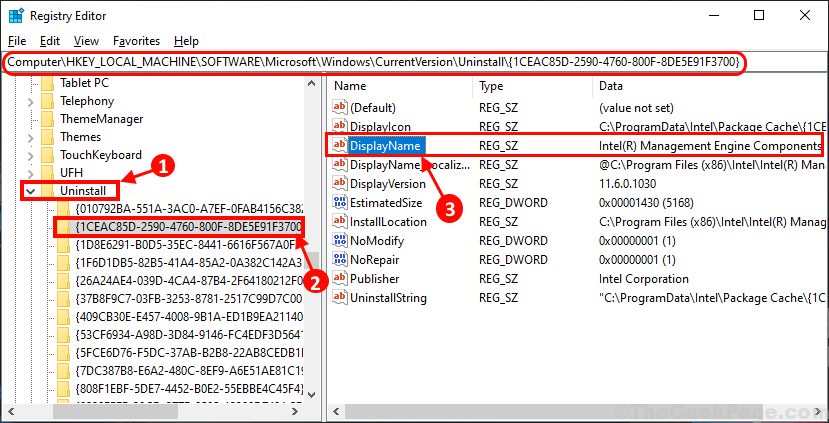
4. Сега, Кликнете с десния бутон върху ключа на проблемното приложение отляво и след това кликнете върху „Изтрий“.
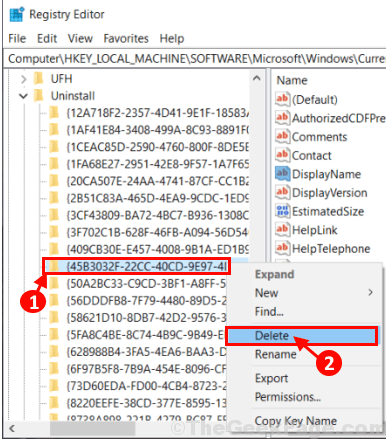
5. Накрая кликнете върху „Да”, За да изтриете ключа от вашия компютър.
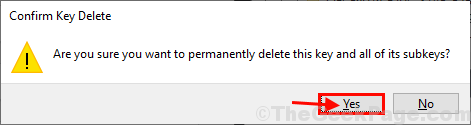
Това ще деинсталира приложението от вашия компютър. След деинсталиране на приложението, рестартирайте твоят компютър. Вашият проблем трябва да бъде решен.
Метод-8 Използвайте програма за деинсталиране на приложения на трети страни-
Ако всички горепосочени методи не могат да разрешат проблема ви, трябва да опитате приложение за деинсталиране на трета страна. Следвай тези стъпки-
1. Изтегли Деинсталатор на Geek (безплатна версия) или Revo uninstaller (безплатна версия) на вашия компютър.
ЗАБЕЛЕЖКА–
Ще покажем как да деинсталирате приложение с помощта на Деинсталатор на Geek. Процесът ще бъде същият за Revo Uninstaller.
2. Отидете до мястото за изтегляне. Извлечете „geek.zip”На благоприятно място по ваш избор.
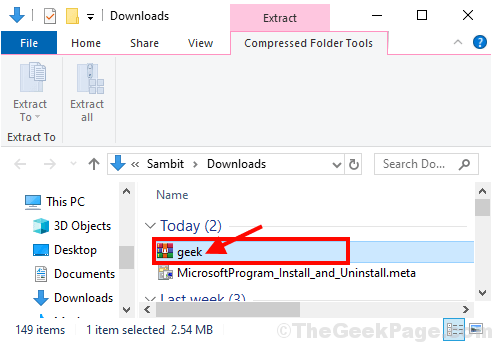
3. Кликнете два пъти на "маниак”, За да стартирате деинсталатора на вашия компютър. Кликнете върху "Да”, За да разреши Управление на потрбителския профил.
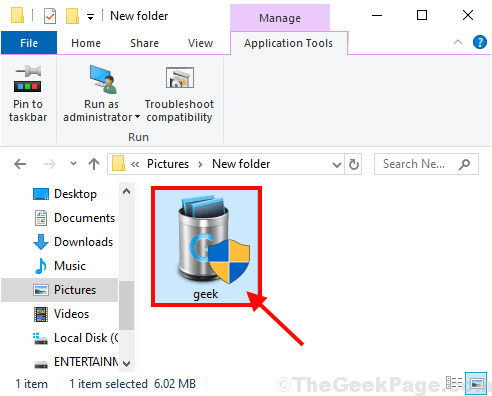
4. В Деинсталатор на Geek прозорец, превъртете надолу, за да намерите приложението, кликнете два пъти върху приложението за стартиране на процеса на деинсталиране.
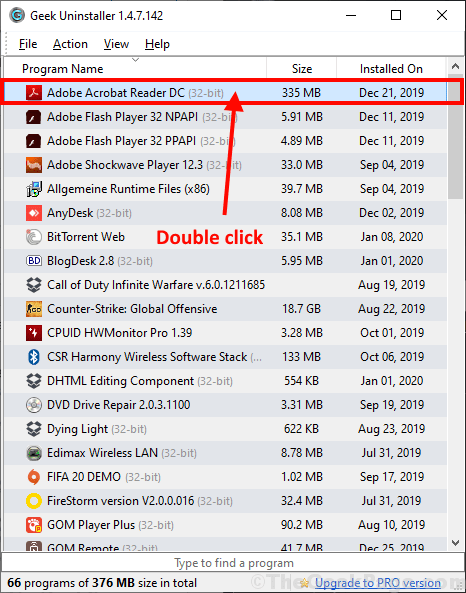
Следвайте инструкциите на екрана, за да деинсталирате приложението от вашия компютър.
Рестартирайте твоят компютър. След рестартиране проверете дали приложението е деинсталирано или не. Вашият проблем трябва да бъде решен.
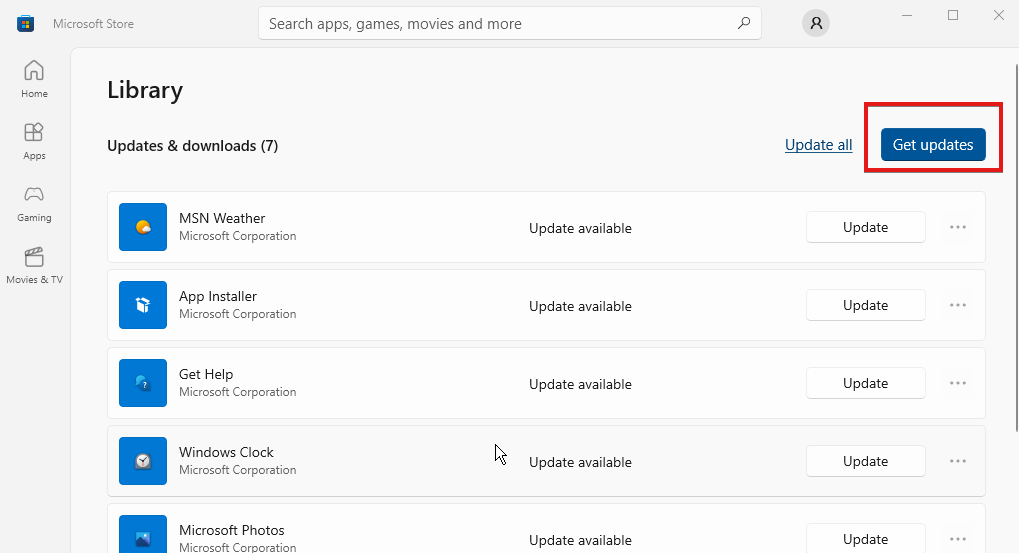
![Изтеглете Phoenix Browser за Windows 10 и 11 [32/64 бита]](/f/3ce826cc9ed423fe7a860f5bee6b8ea0.png?width=300&height=460)
